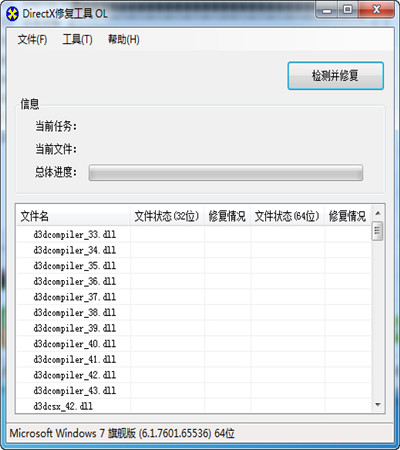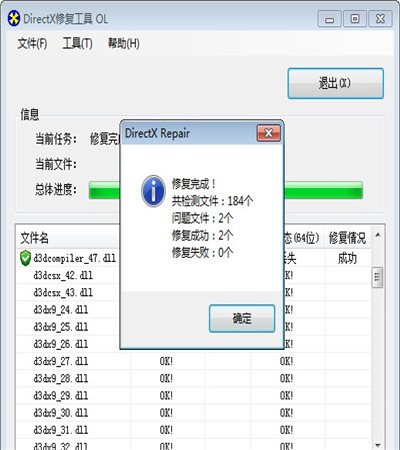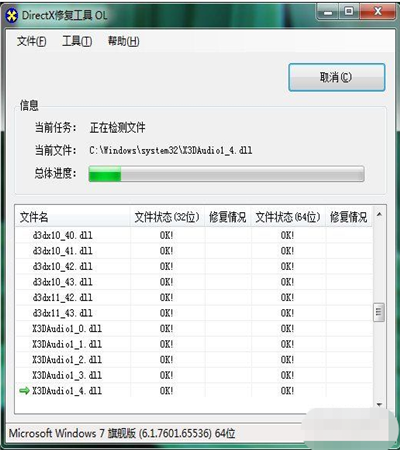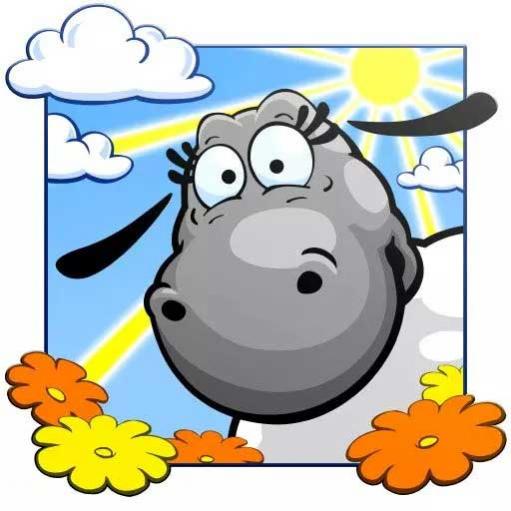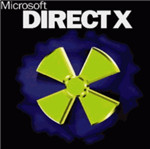
-
DirectX修复工具win10增强版
- 版本:v4.0
- 类别:系统软件
- 大小:180MB
- 时间:2021-06-01 17:38:41
应用介绍
DirectX修复工具win10增强版是一款软件系统升级的工具,使用方便。这个DirectX修复工具win10增强版程序是绿色版,不需要安装,直接运行即可,该DirectX修复工具win10增强版程序针对普通电脑用户的使用,采用了傻瓜式的一键设计,只要点击主界面上的检测与修复按钮,程序就能自动完成所有的校验、检测、下载、修复、注册等功能,无需用户介入其中,大大降低了使用的难度,那么需要使用这款修复工具的用户赶紧来下载。
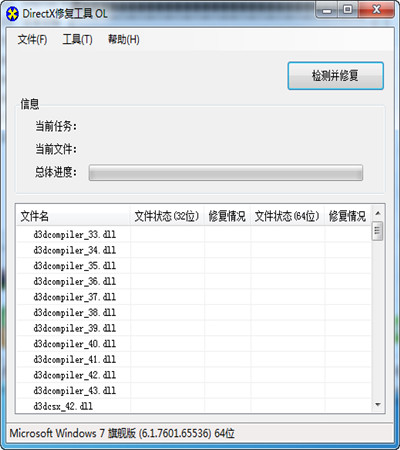
DirectX修复工具win10增强版软件介绍
directx repair 增强版是系统DirectX组件修复工具,主要用来检测当前系统的DirectX状态,如果发现异常则进行修复。对于电脑运行游戏时出现的问题,DirectX修复工具都会完美地解决。软件为了应对一般电脑用户的使用,采用了傻瓜式一键设计,只要点击主界面上的“检测并修复”按钮,DirectX修复工具就会自动完成校验、检测、下载、修复以及注册的全部功能,无需用户的介入,大大降低了使用难度。
本程序适用于多个操作系统,如Windows XP(需先安装.NET 2.0)、Windows Vista、Windows 7、Windows 8、Windows 8.1、Windows 8.1 Update、Windows 10,同时兼容32位操作系统和64位操作系统。本程序会根据系统的不同,自动调整任务模式,无需用户进行设置。
DirectX修复工具win10增强版软件功能
1、一键完成检测修复,只要简单一键选择就能完成检测、修复、注册等一系列问题,使用门槛低,操作简单,真正的傻瓜设计。
2、适用多个操作系统,directx修复工具下载版不仅操作简单,还适用多个操作系统,微软的win8win7Windows Vista都适合使用。同时兼容32位和64位。更强大的是可以根据系统不同,自动调节设置。例如你是win10系统,DirectX修复工具win10可以自动调节适用于win10系统色任务模式。
3、异步多线程,采用异步多线程技术,实现检测、下载和修复等任务单独进行,并且互相不干扰。
4、窗口样式多样,有两种窗口样式,正常模式和简约模式,两种样式不同,适用于有不同需要的人群。一般来说默认的正常模式能满足大部分用户的需求。不过如果你想修复工作更加快速高效,可以选择简约窗口样式。
5、高级筛选功能,用户可以根据自己需求筛选选择需要修复的文件,提供效率。
6、自动记录日志,记录每次检测和修复的结果,方便用户及时查找原因,方便下次修复。
7、注重用户反馈,可以在用户同意下发送修复结果,同时用户也可以与软件作者沟通,共同查找问题,帮助用更加准确高效的完成修复。
8、含有多项高级功能。在“选项”一栏,具有5项高级功能。分别是:“注册系统文件夹中所有dll文件”、“扩展”、“DirectX版本”、DirectX加速”等。这些高级功能可以提供工作效率。例如,点击固定按钮,可以自动或者任意注册指定文件下里面的dll文件。
9、自动更新c++,DirectX修复工具在检测和修复问题时,还支持更新c++组件,提高修复软件的概率。
DirectX修复工具win10增强版软件特点
1、DX修复工具win10支持用户自由全换中英文。
2、支持加密下载。
3、用户可以块查看当天甚至以往的日志。
4、支持d3dcompiler_47.dll文件的检测及修复。
DirectX修复工具win10增强版常见问题
问题1:XP系统上运行软件时出现0xc0000135的错误,怎么回事?
答:Windows XP SP3系统用户需先安装Microsoft .NET Framework 2.0或更高版本才可运行本程序,详情请见“致Windows XP用户.txt”文件。
问题2:文件夹里为什么有两个“DirectX Repair”程序,他们有什么区别?
答:“DirectX Repair.exe”为通用版程序,可以兼容Windows XP(需先安装.NET 2.0,详情请参阅“致Windows XP用户.txt”文件)、Windows Vista、Windows 7、Windows 8(需要先按系统提示开启.NET 3.5)、Windows 8.1(需要先按系统提示开启.NET 3.5)、Windows 10(需要先按系统提示开启.NET 3.5);“DirectX_Repair_win8_win10.exe”为特别版程序(基于.NET 4.0开发),可以在Windows 8和Windows 10系统上直接运行。这两个程序的功能完全相同。
问题3:我下载的是标准版或是在线修复版,怎么将程序升级成增强版?
答:首先来说,各个版本之间,主程序(即exe文件)完全相同,标准版与增强版相比,只是缺少相应的扩展数据包,因此无法进行增强式修复(即修复c++)。因此,可以通过补全扩展包的形式使标准版直接成为增强版。本程序自V3.5版起,自带扩展功能。只要在主界面的“工具”菜单下打开“选项”对话框,找到“扩展”标签,点击其中的“开始扩展”按钮即可。扩展过程需要Internet连接,扩展成功后新的数据包可立即生效。扩展用时根据网络速度不同而不同,最快仅需数秒,最慢需要数分钟,烦请耐心等待。
问题4:我的网络连接正常,但为什么扩展总是失败并提示请连接到Internet?
答:这可能是由于扩展过程被电脑上的杀毒软件或防火墙拦截导致的。V3.9版针对此问题进行了修复,请先尝试升级至V3.9版,如果还不能解决,可通过在settings.ini文件中新增一条命令:SecureLink=True,并确保在扩展界面左上角可以看到一个小锁图标,此时程序将会以加密连接进行扩展,可以解决部分扩展失败的问题。
问题5:我在有的电脑上使用标准版或在线修复版修复DirectX后,程序弹出c++组件仍异常的提示,让我使用增强版再修复;而在有些其他电脑上使用标准版修复完成后,却没有这个提示(此时我感觉c++仍有问题)。这是什么原因?
答:本程序致力于解决0xc000007b错误,因此只有在程序检测到系统中c++存在异常,可能导致0xc000007b问题,而修复时又没有使用增强版修复相应c++时,才会弹出此提示。而对于那些根本没有安装c++的系统,程序则不会提示。理论上讲,本程序完全可以解决c++未安装所带来的任何错误(如提示缺少msvcr140.dll文件等),但之所以程序在这些系统上不做任何提示,是考虑到绝大部分电脑都会缺失c++组件,如果均进行提示,则此提示将变成必出现的提示,所有用户都需要使用增强版进行再次修复,失去了标准版存在的意义。
问题6:部分文件修复失败怎么办?
答:可以以安全模式引导系统(具体方法百度可查),然后再用本程序进行修复即可成功。
问题7:全部文件的状态都是下载失败或失败,这是怎么回事?
答:在极个别的电脑上,由于系统核心组件异常,导致程序在检测时无法调用系统组件而产生此问题。此时请在程序的“工具”菜单下“选项”对话框中,将“安全级别”改为“低”即可。更改后再进行修复即可正确完成相关操作。
问题8:该软件能支持64位操作系统吗?
答:能。程序在编程时已经充分考虑了不同系统的特性,可以完美支持64位操作系统。并且,程序有自适应功能,可以自动检测操作系统版本、位数,无需用户进行设置。
问题9:玩游戏出现闪退、黑屏、卡屏、卡死、帧数低、打太极等问题,修复后仍不能解决?
答:该问题的可能原因较多,比如DirectX有问题,c++有问题。使用DirectX修复工具增强版即可解决由这两种情况所导致的问题。如果修复后仍不能解决,则可能有三种原因:第一,游戏有问题(或破解补丁有问题),建议从别的网站上重新下载;第二,显卡驱动没装好(这种情况较多),建议重装显卡驱动;第三,硬件配置不够。
问题10:出现DirectDraw、Direct3D、AGP纹理加速不可用,修复后仍不能解决?
答:本程序的V3.2版本之后新增了一个开启该加速的功能,请先尝试使用该功能进行修复。如果修复后仍不能解决,则通常是由于显卡驱动有问题造成的,建议到显卡官网下载最新驱动安装即可(如显卡驱动异常,将会在开启DirectX加速页面右上角进行提示,仅限V3.9版或更高版本支持此功能)。
问题11:本程序是只能修复C盘中的DirectX吗?其他盘中的如何修复?
答:本程序不是只能修复C盘中的DirectX,而是修复当前系统所在磁盘的DirectX。如果您的操作系统安装在了C盘,则程序会修复C盘中的DirectX,如果您的操作系统安装在了D盘,则程序会修复D盘中的DirectX,其他以此类推。如果您的系统中有多个操作系统,则修复只能针对当前运行的操作系统,无法修复其他操作系统。因为未运行的操作系统程序无法检测其完整性,因此也就无法修复。如果您想修复计算机中的多个操作系统,请分别用这些操作系统启动,然后再调用本程序进行修复即可。
问题12:网上有人说修复某某软件的错误时最好用本程序的V1.2版或者V2.1版,不要用本程序的最新版本,这是怎么回事?
答:作为软件作者,我可以很负责并且很权威的告诉你,新版本的程序一定比旧版本更好用。旧版本能解决的问题新版本也一定能解决,旧版本解决不了的问题,新版本也可能能解决。因此不要在意网上的这些说法,作者建议所有用户都使用本程序的最新版本。
问题13:该软件包含的DirectX是什么版本的?
答:本软件集成了最新版的DirectX Redist(Jun2010),其中包含DirectX 9.0、DirectX 10.0、DirectX 10.1以及DirectX 11的全部文件,部分DirectX12的文件,程序会根据您的系统自动修复需要修复的文件,无需用户进行设置。所有的DX组件都有微软的数字签名,请放心。
问题14:我的Windows 7用的是DirectX 11,该软件可以修复吗?
答:可以。如上问所说,软件中包含了DirectX 11的文件。
问题15:我的游戏运行时出现0xc000007b错误,能用本软件修复吗?
答:能。详情请参考:http://blog.csdn.net/vbcom/article/details/6070705
问题16:我的游戏运行时出现某某内存(0xcxxxxxxxx)不能为Read或Written,能用本软件修复吗?
答:不一定能解决问题。因为造成这个问题的可能原因很多,比如软件有问题,没有安装c++、系统有问题、显卡驱动没装好等等。建议到网上搜索有关此问题的对应解决办法,如果条件允许的话,重装电脑可以解决此问题。
问题17:玩游戏时显示需要安装DirectX8.1或以上版本,可我已经装了,并用本程序修复过了,为什么还是不行?
答:魔兽出现这个问题的概率较高。该问题是由于显卡驱动有问题造成的,建议重装显卡驱动(如显卡驱动异常,将会在开启DirectX加速页面右上角进行提示,仅限V3.9版或更高版本支持此功能)。
问题18:为什么经本软件检测修复后游戏仍不能运行?
答:如果使用了本软件进行修复,请确保您的游戏目录下没有自行拷贝的dll文件。若您之前自己从网上下载过dll文件并拷贝到系统,请将它们全部删除后再用本软件进行修复。同时,造成软件、游戏不能运行的原因还有很多,如果确认DirectX已经没有问题,请参考:http://blog.csdn.net/vbcom/article/details/6218535
问题19:修复失败会对我的系统有什么影响吗?
答:本程序只是一个工具软件,不会对系统有任何影响,请放心。
问题20:360安全卫士提示我说程序有可疑行为这是怎么回事?
答:由于DirectX组件存在于系统文件夹内,本程序修复时需要修改系统文件夹中的相关内容,因此修复时360可能会进行提示。请选择允许操作以便本程序能够进行修复。请各位用户放心,本程序不会对系统造成破坏。如果您很在意这个提示并且不信任本程序的话,请不要用本程序进行修复,直接删除本程序即可。
问题21:我从某些网站下载的就是增强版,为什么弹出更新c++对话框时显示c++ 2015 Redistributable Package的条目是灰色的并且不能修复?或是我从日志文件看修复后c++ 2015的状态仍是“-”?
答:这是由于某些网站有上传文件大小的限制,如果超过限制则无法上传。由于c++数据包占用空间较大,为了满足这些网站的上传要求,因此上传的程序扩展包中未包含c++ 2015。无需担心,此时只需按照上面“问题3”的方法进行扩展,成功后程序即可成为完整增强版。备注:此问题只是以c++ 2015为例,如果其他c++组件(如c++ 2005,c++ 2008,c++ 2010,c++2012,c++2013,c++2017)呈现问题中描述的状态,均按照此方法进行扩展即可。
问题22:程序中的DirectX 诊断工具是怎么回事?
答:该功能是调用了系统自带的DirectX诊断工具,该工具可以检测诸如系统支持的最高DirectX版本等基本信息,并且可以检测软件、硬件以及驱动是否存在问题。检测的信息可以有助于修复您的问题。如果您对这些信息不甚了解,则可忽略本功能。
问题23:日志文件是怎么回事?
答:日志文件可以记录您的检测与修复结果,这样在出现问题时可以及时分析查找原因。日志记录功能默认开启,建议您不要关闭,也不要更改模式。
问题24:怎么查看日志文件?
答:点击本程序“文件”菜单中的“查看日志文件”按钮即可查看日志文件。
问题25:用户反馈是什么意思?
答:您可以在用户反馈程序中发送反馈信息给软件作者。您可以点击程序的“帮助”菜单中的“用户反馈”按钮启动反馈程序。如果本程序成功解决您的问题,您可以发送反馈告知作者以便有所参考;如果本程序没有解决您的问题,您也可以发送反馈告知作者以便共同解决问题。
问题26:如何和软件作者进行交流?
答:您可以通过反馈程序与作者交流。如果反馈程序遇到网络繁忙无法使用时您也可以通过E-mail与作者交流。
DirectX修复工具win10增强版使用方法
1、首先在下载本站提供的DirectX修复工具下载版,下载完成后解压。由于这个程序是绿色软件,因此不用安装,直接点击就可以使用。
2、DirectX修复工具的界面是非常轻便简洁的,它的整体使用也是非常的简单,只要系统提示了DirectX错误,我们打开软件点击“检测并修复”它就会自动帮修复你的电脑,基本不用你做其他操作,使用门槛不高。
3、软件自动检测修复完成后,单击“退出”,就完成了检测修复问题的主要流程。
4、在文件菜单还可查看它的日志文件,因此如果你想看修复的日志文件话,可以翻开DirectX修复工具查看,方便你分析和记录问题。
5、修复完成后,如果有需要,你可以点击“同时更新C++”。更新C++的目的主要在于检查问题是否出现在动态链上,更新后可以重启电脑,查看下效果。假如更新后有效果,即说明问题出现只更新链上。
6、另外需要注意的是,DirectX修复工具修复的问题更新完毕后,电脑需要重新启动才能生效。